Supprimer l'utilisateur de la distribution WSL Linux sous Windows 10
Vous pouvez avoir plusieurs comptes d'utilisateurs dans une distribution WSL Linux. Cet article montre comment supprimer un compte utilisateur de WSL Linux sous Windows 10.
Publicité
La possibilité d'exécuter Linux de manière native dans Windows 10 est fournie par la fonctionnalité WSL. WSL signifie sous-système Windows pour Linux, qui était initialement limité à Ubuntu uniquement. Les versions modernes de WSL permettent installer et exécuter plusieurs distributions Linux du Microsoft Store.

Après activation de WSL, vous pouvez installer différentes versions de Linux depuis le Store. Vous pouvez utiliser les liens suivants :
- Ubuntu
- ouvrirSUSE Leap
- Serveur d'entreprise SUSE Linux
- Kali Linux pour WSL
- Debian GNU/Linux
et plus.
Lorsque vous démarrer une distribution WSL pour la première fois, il ouvre une fenêtre de console avec une barre de progression. Après un moment d'attente, vous serez invité à saisir un nouveau nom de compte utilisateur et son mot de passe. Ce compte sera
votre compte utilisateur WSL par défaut qui sera utilisé pour vous connecter automatiquement chaque fois que vous exécutez la distribution actuelle. Aussi, il sera inclus dans le groupe 'sudo' afin de lui permettre d'exécuter des commandes élevé (en tant que racine).Chaque distribution Linux exécutée sur le sous-système Windows pour Linux possède ses propres comptes d'utilisateur et mots de passe Linux. Vous devrez configurer un compte utilisateur Linux chaque fois que vous ajouter une distribution, réinstaller ou réinitialiser. Les comptes d'utilisateurs Linux ne sont pas seulement indépendants par distribution, ils sont également indépendants de votre compte d'utilisateur Windows.
Pour supprimer l'utilisateur de la distribution WSL Linux sous Windows 10,
- Exécutez votre distribution WSL Linux, par ex. Ubuntu.

- Exécuter la commande
sudo délirant. - Remplacez le partie avec le nom d'utilisateur réel que vous souhaitez créer.
- Tapez votre mot de passe actuel lorsque vous y êtes invité.
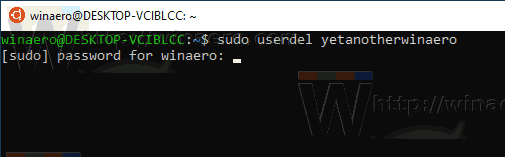
- Le compte utilisateur sera supprimé.

Vous avez terminé.
Remarque: si votre compte utilisateur ne fait pas partie de sudeurs, vous devez remplacer l'utilisateur par défaut par racine. Utilisez les commandes suivantes pour changer votre utilisateur par défaut en racine dans une distribution WSL.
- Ubuntu:
ubuntu config --default-user root - openSUSE Leap 42:
openSUSE-42 config --default-user root - SUSE Linux:
Configuration SLES-12 --default-user root - Debian:
configuration debian --default-user root - Kali Linux:
kali config --default-user root
Après cela, exécutez la commande délirant , c'est-à-dire omettre simplement la commande sudo.
En remplaçant 'root' par un autre nom de compte utilisateur dans les commandes ci-dessus, vous pouvez restaurer votre compte d'utilisateur par défaut pour la distribution.
Articles Liés.
- Ajouter un utilisateur à la distribution WSL Linux sous Windows 10
- Mettre à jour et mettre à niveau la distribution WSL Linux sous Windows 10
- Exécutez WSL Linux Distro en tant qu'utilisateur spécifique dans Windows 10
- Réinitialiser et désinscrire la distribution WSL Linux sous Windows 10
- Réinitialiser le mot de passe pour la distribution WSL Linux sous Windows 10
- Toutes les façons d'exécuter WSL Linux Distro sous Windows 10
- Définir la distribution WSL Linux par défaut dans Windows 10
- Trouver des distributions Linux WSL en cours d'exécution dans Windows 10
- Mettre fin à l'exécution de WSL Linux Distro sous Windows 10
- Supprimer Linux du volet de navigation dans Windows 10
- Exporter et importer WSL Linux Distro sous Windows 10
- Accéder aux fichiers WSL Linux à partir de Windows 10
- Activer WSL dans Windows 10
- Définir l'utilisateur par défaut pour WSL dans Windows 10
- Windows 10 Build 18836 affiche le système de fichiers WSL/Linux dans l'explorateur de fichiers

